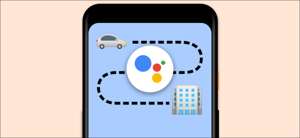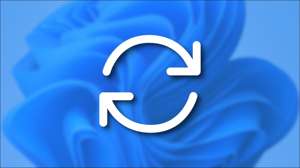No Windows 11, você pode definir um limite de dados da Internet para que seu PC não use mais do que a quantidade permitida de dados. Vamos mostrar como especificar vários limites de dados em um Windows 11 PC.
Você pode querer usar esse recurso se você estiver em uma conexão móvel tethered ou se Seu plano de Internet oferece dados limitados . Com este método, você saberá quando estiver prestes a atingir seu limite de dados permitido.
Definir uma tampa de dados no Windows 11
No Windows 11, você pode definir uma tampa de dados individualmente para cada rede Wi-Fi. Você pode definir um limite para uma conexão Ethernet também. Para começar, inicie o aplicativo Configurações no seu PC. Para fazer isso rapidamente, pressione Windows + i.
Na tela Configurações, selecione "Network & Amp; Internet "na barra lateral à esquerda.
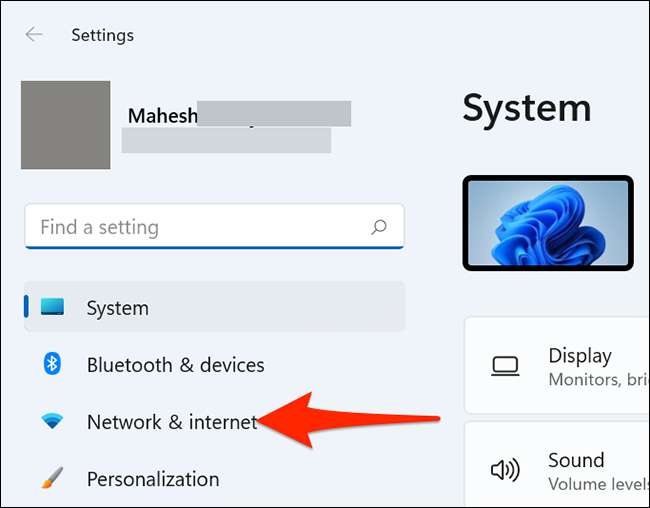
Role para baixo na "Rede & Amp; Tela da Internet e selecione "Configurações avançadas de rede".
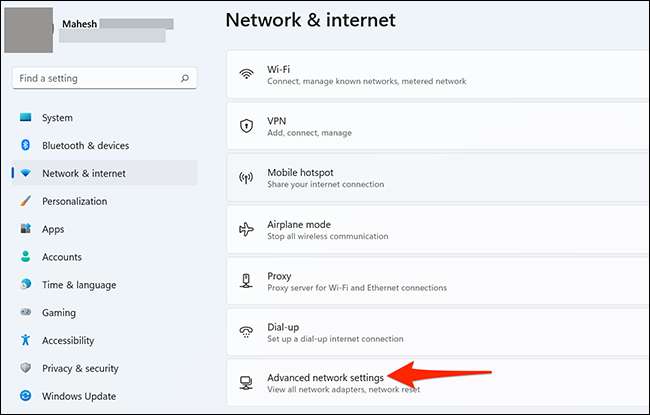
Na página "Advanced Rede Configurações" na seção "Mais Configurações", escolha "Uso de dados".
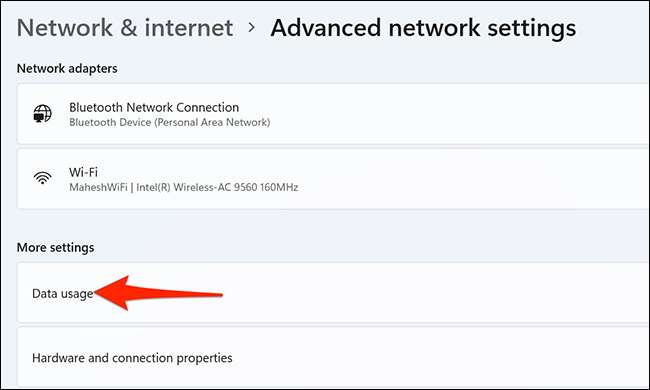
Você está agora na tela "Uso de dados". Aqui, no canto superior direito, clique no menu suspenso "Wi-Fi" e selecione a rede que deseja definir um limite de dados.
Em seguida, abaixo do menu suspenso "Wi-Fi", clique no botão "Enter Limit".
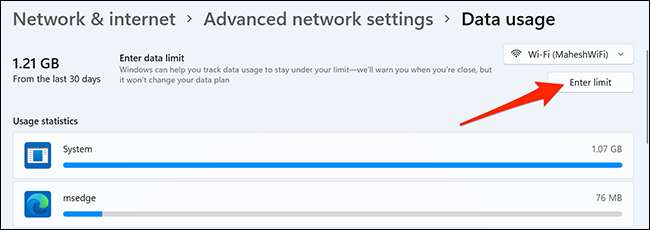
Um pop-up "Set Data Limit" será aberto. Na seção "Limite do tipo", selecione o tipo de limite de dados que você gostaria de aplicar à sua conexão.
As opções oferecidas são:
- Por mês : Isso redefine sua tampa de dados todos os meses.
- Um tempo : Esta é uma tampa de dados de uma só vez que expira após o número especificado de dias.
- Ilimitado : Isso não permite restrições ao seu uso de dados, mas redefine as estatísticas de uso de dados na data especificada do mês. Isso é útil para descobrir quanto dados você usa dentro do prazo especificado.
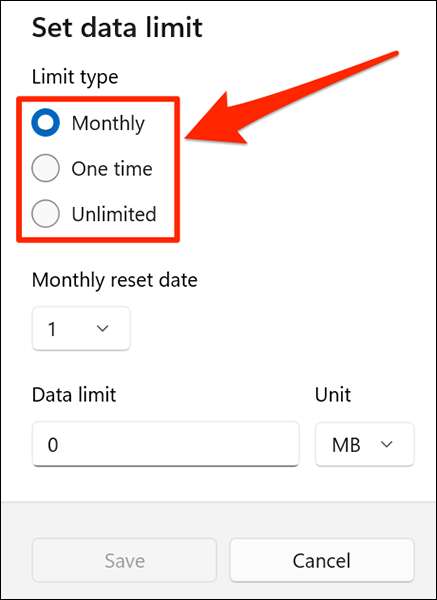
Se você escolher mensalmente, clique no menu suspenso "Data de redefinição mensal" e selecione a data em que sua tampa de dados expirar. Clique na caixa "Data Limit" e digite a quantidade permitida de dados. Clique em "Unidade" e escolha uma unidade para seus dados.
Então, na parte inferior do pop-up, clique em "Salvar".
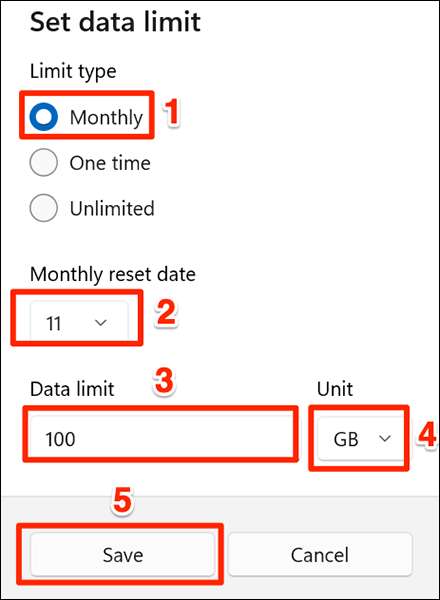
Se você for pela opção única, clique no menu suspenso "Dias até que os dados expirarem" e selecione o número de dias após o qual seus dados expirarem. Clique na caixa "Data Limit" e insira a quantidade de dados permitidos. Selecione uma unidade de dados no menu suspenso "Unit".
Então, na parte inferior do pop-up, aperte "Salvar".
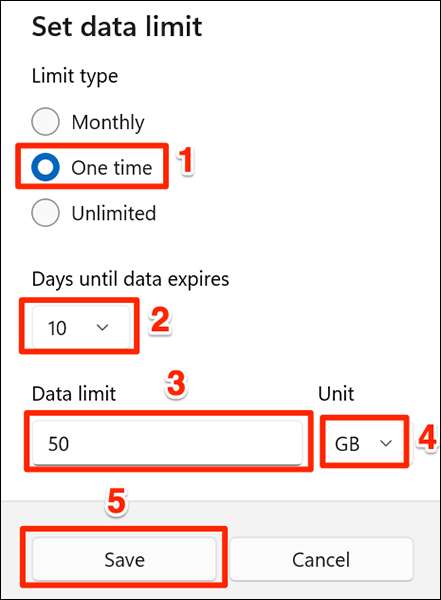
Se você escolher ilimitado, clique no menu suspenso "Mensal Reset Data" e selecione uma data em que sua tampa de dados expira.
Em seguida, clique em "Salvar" na parte inferior do pop-up.
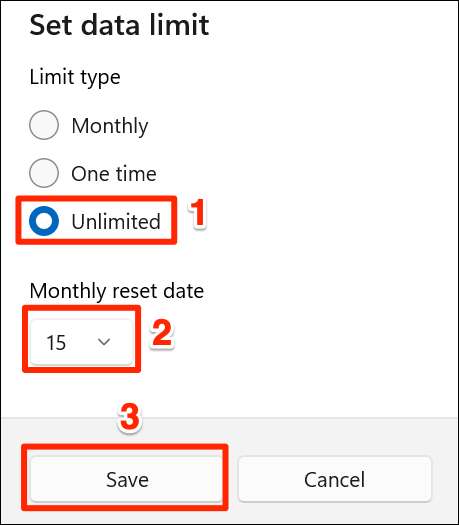
E isso é tudo que há para definir um limite de dados no Windows 11.
Quando você se aproxima de bater seu limite de dados , seu PC enviará um aviso. Você pode então continuar a usar a Internet ou parar de usá-lo.
Remova uma tampa de dados no Windows 11
Para levantar as restrições de dados do seu PC, você pode remover a tampa de dados. Para fazer isso, abra as configurações do Windows e navegue até rede e amplificador; Internet & gt; Configurações avançadas de rede e GT; Uso de dados no seu PC.
Na tela "Uso de dados", no canto superior direito, clique em "Remover limite".
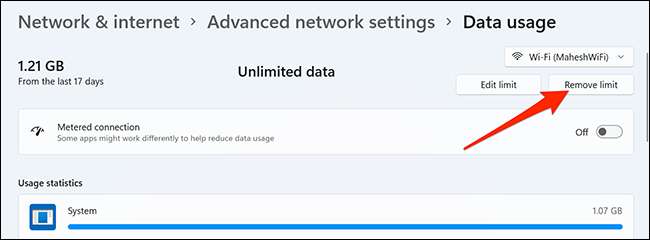
No prompt "Remover Data Limit" que abre, clique em "Remover".
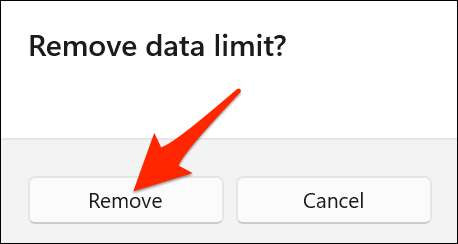
Seu limite de dados é removido agora.
Redefinir estatísticas de uso de dados no Windows 11
Estatísticas de uso de dados informam a quantidade de dados que você usou. Para reiniciar o cálculo de uso, você pode redefinir este contador.
Para fazer isso, abrir configurações e navegar para a rede e amp; Internet & gt; Configurações avançadas de rede e GT; Uso de dados no seu PC.
Role o botão "Uso de dados" todo o caminho. Em seguida, ao lado de "Redefinir estatísticas de uso", clique em "Redefinir".
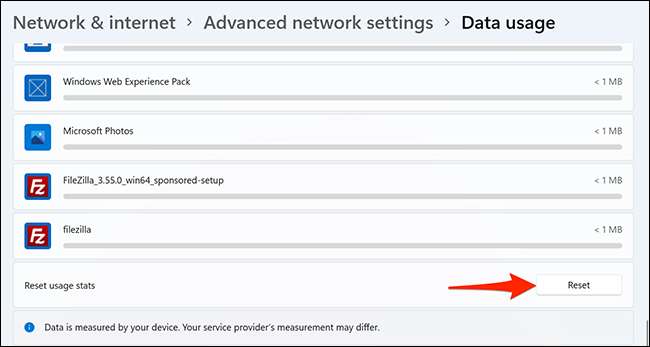
No prompt "Reset Usage Stats" que abre, selecione "Redefinir" para confirmar sua escolha.
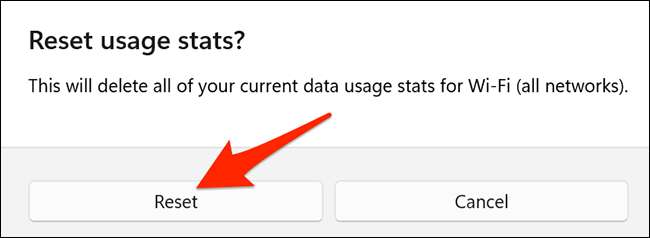
E o Windows 11 redefinirá o contador para o uso de dados.
Se você estiver em um plano de dados de Internet limitado, há várias coisas que você pode fazer para usar menos dados em seus dispositivos. Serviços de streaming geralmente comem a maior quantidade de dados, mas há maneiras de Faça esses serviços Use menos de seus dados .
RELACIONADO: Como reduzir a quantidade de dados (e largura de banda) Serviços de transmissão